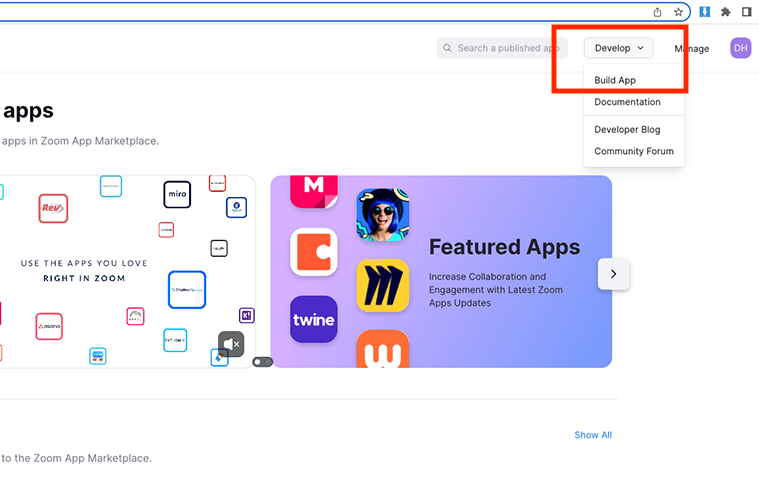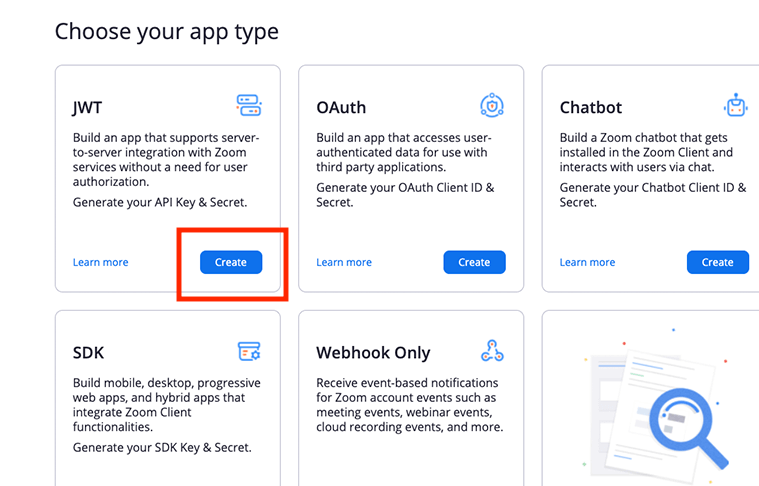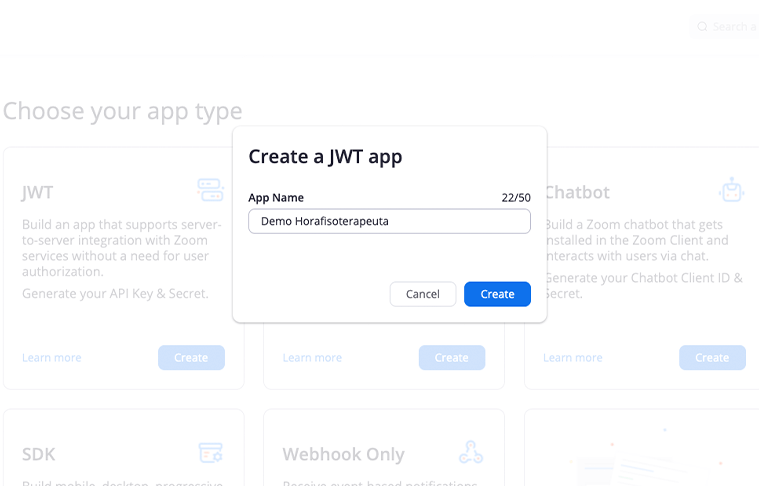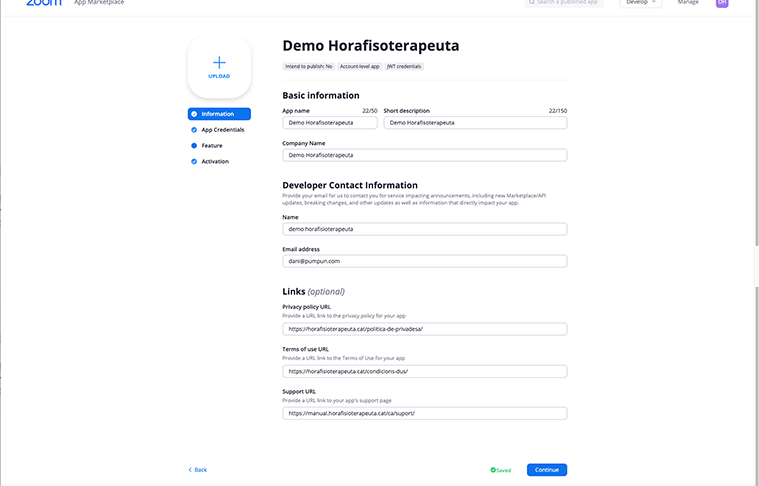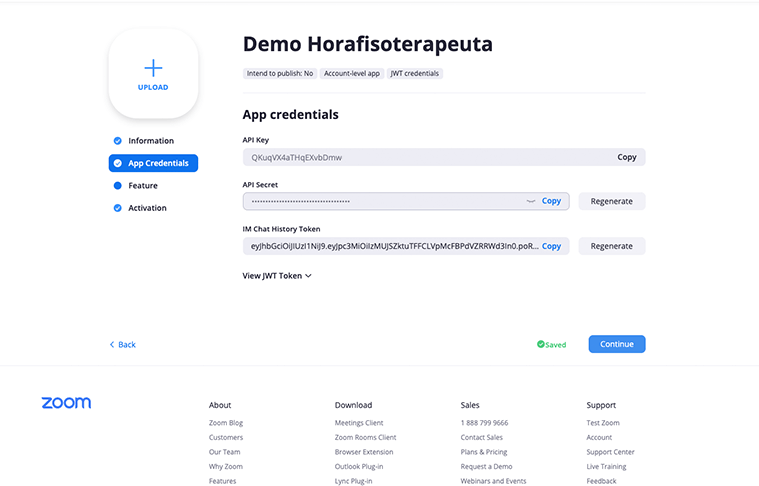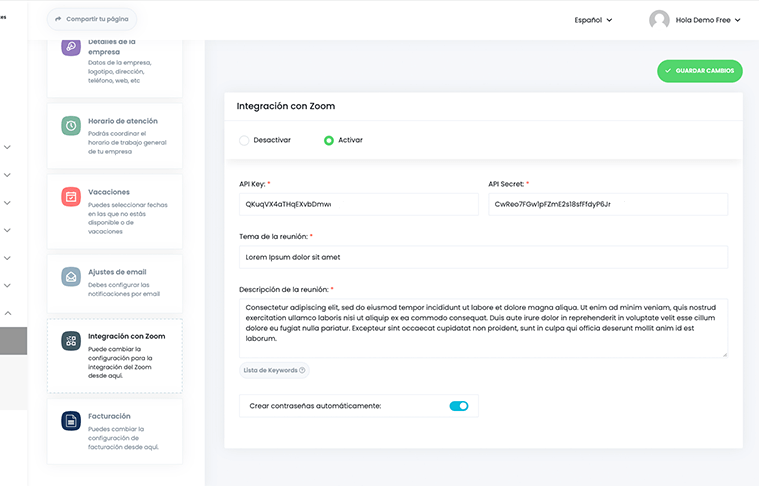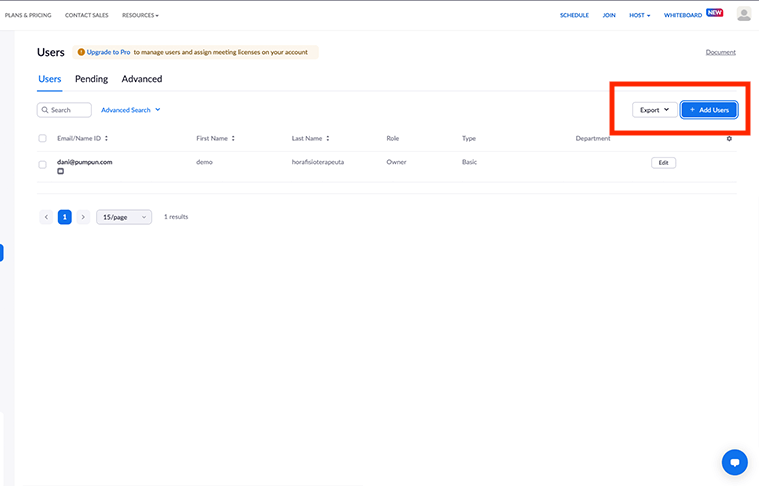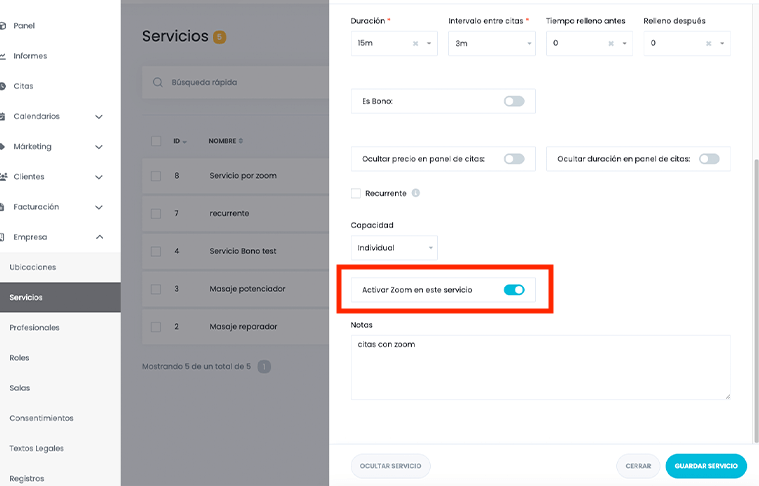Integración con Zoom
1 Creación de mi aplicación Zoom
Puedes automatizar completamente tus reuniones de Zoom en línea a través de Fisiomap. Estos son los pasos que debe seguir para integrar Zoom en tu centro.
Dirígete a https://marketplace.zoom.us/
Si lo necesitas, regístrate en Zoom haciendo clic en el botón en la esquina superior derecha del sitio web;
Haz clic en el menú desplegable Desarrollar (Develop) y luego en el menú Crear aplicación (Build App)
En la ventana que se te abrirá selecciona el primer método de la lista: Crear aplicación JWT
Escribe el nombre de la aplicación en la ventana emergente
Incluye la siguiente información de la aplicación Zoom para que pueda ser identificada.
Nombre de la app
Descripción corta
Nombre de la empresa
Nombre de la persona de contacto
Correo de la persona de contacto
URL de política de privacidad: Página web con la política de privacidad; te aconsejamos que uses la página de la propia plataforma: https://horafisioterapeuta.cat/politica-de-privadesa/
URL de Términos de Uso: Página web con los términos de uso: te aconsejamos que uses la página de la propia plataforma: https://horafisioterapeuta.cat/condicions-dus/
URL de soporte: página web con el contacto de soporte: te aconsejamos que uses la página de la propia plataforma: https://manual.fisiomap.app/ca/suport/
Cuando añadas esta información verás las credenciales de tu aplicación Zoom: la clave API key la clave API Secreta.
Necesitarás copiar estas dos claves para seguir con la integración en los próximos pasos.
2 Integración en Fisiomap
Regresa a la página de tu centro y abre en el menú principal selecciona Configuración. Pulsando sobre la tarjeta de Integraciones se te permitirá activar la integración con Zoom. En donde podrás pegar la clave API Key y la API Secret.
También deberás incluir el tema y descripción que se enviará cuando se creen reuniones.
Tienes también la opción de quitar la clave de acceso de 8 dígitos que genera el sistema para cada reunión. La clave seguirá generándose por lo que si usas el shortcode de clave zoom en alguna comunicación se enviará una clave que ya no es necesaria.
3 Integración del personal
Para conectar las cuentas de los profesionales con zoom necesitarás primero crear cuentas en la plataforma Zoom para posteriormente integrarlas en tu centro.
Primero entra en https://zoom.us/account/user para crear cuentas en tu perfil de Zoom. Haz clic en el botón Agregar usuario y completa el formulario.
Conecta a vuestros profesionales mediante Zoom entrando en Empresa > Profesionales.
Selecciona a un profesional y abre la pestaña de edición. Ahí podrás seleccionar en el submenú de selección la cuenta de usuario de Zoom. Guarda los cambios.
4 Activación del Servicio Zoom
Activa el servicio en el que quieras integrar Zoom. Para hacer esto, solo tienes que editar tu Servicio y habilitar «Activar Zoom en este servicio«.
Puedes añadir los siguientes shortcodes en las notificaciones para apuntar las direcciones de la reunión:
{zoom_meeting_url} – Esta es la URL para los clientes
{zoom_meeting_url_host} – URL para los profesionales y administradores
{zoom_meeting_password} – Esta es la contraseña. (Ten en cuenta que solo es necesaria para cuando no se entra en la reunión mediante alguna de las dos URLs anteriores)